
Мазмұны:
- 1 -қадам: Жабдықтар
- 2 -қадам: жұмсақ бекітпе схемасы - аппараттық құрал
- 3 -қадам: ESP8266 - Жабдық
- 4 -қадам: Қашықтағы хабарландыруларға арналған IFTTT - 1 -бөлім
- 5 -қадам: Қашықтағы хабарландыруларға арналған IFTTT - 2 -бөлім
- 6 -қадам: Arduino IDE және Sketch
- 7 -қадам: қоршау (3D басып шығарылған)
- 8 -қадам: Болашақ жақсартулар
- Автор John Day [email protected].
- Public 2024-01-30 10:25.
- Соңғы өзгертілген 2025-01-23 14:51.

LEIDS дегеніміз не?
LEIDS - бұл ESP8266 -ға негізделген IOT сенсоры. Бұл сенсор бұл тақтаны, жұмсақ бекіту схемасын, қамысты қосқышты және кейбір магниттерді пайдаланып, сіздің есігіңіз ашылып жабылған кезде ескерту жіберетін есік сенсорын жасайды. Бұл сенсорды MQTT серверіне, IFTTT немесе ESP8266 қолдайтын басқа да көптеген жүйелерге қосуға болады. Бұл нұсқаулық қай жерде болсаңыз да мобильді құрылғыға ескерту жіберетін сенсорды оңай құру үшін IFTTT -ті қолданады. Сенсорды бөлек есіктерден, пошта жәшіктерінен, пештерден және физикалық күйі ашық/жабық немесе қосулы/өшірілген кез келген нәрседен бірнеше рет ескертуге мүмкіндік беретін етіп орнатуға болады. LEIDS -тің артықшылығы - ол аз қуатты пайдаланады және тек есік ашық кезде ғана қуатты пайдаланады, содан кейін есік жабылған кезде ол сізге есіктің жабылғанын және өшетінін хабарлау үшін жібереді. Бұл модуль терең ұйықтаудан жақсы, себебі есік ашылмаса, ол энергияны жұмсамайды.
1 -қадам: Жабдықтар




Төмендегі тізімдерде мен осы жобаға қолданған құралдар мен бөлшектер көрсетілген. Сенсорды әр түрлі бөлшектерді пайдалану үшін және басқаша көріну/жұмыс істеу үшін және ұқсас ұғымдарды қолдану үшін қайта жобалауға болады.
Құралдар:
- Пісіру темірі
- ESP01-UART немесе Arduino Uno (ESP8266 үшін бағдарламашы)
- 3D принтері (міндетті емес)
- Өткізгіш кабельдер (міндетті емес)
- Нан тақтасы (міндетті емес)
Бөлшектер:
- ESP8266 ESP-01S x 1
- Reed Switch x 1 (жақсырақ NC, мен әдетте ашық күйде ғана таба алатынмын, сондықтан оны қалыпты жабық күйде жұмыс істеу үшін екі магнитті пайдалану керек)
- AMS1117 3.3v реттегіш
- 2n3904 NPN транзисторы x 1
- P-Channel Mosfet x 1 (бізге VGS деңгейі төмен нәрсе қажет, жақсырақ NDP6020P)
- 3.7v 100 мАч Lipo аккумуляторы x 1
- Әр түрлі резисторлар (100к ом, 10к ом, 220 ом, 3к3 Ом)
- 6х3 мм магниттер x 2
- Екі жақты бекіту таспасы
- Сым
- Дәнекер
- Толық тақта
3D басып шығарылған бөлшектер:
Сенсорға арналған корпус
2 -қадам: жұмсақ бекітпе схемасы - аппараттық құрал
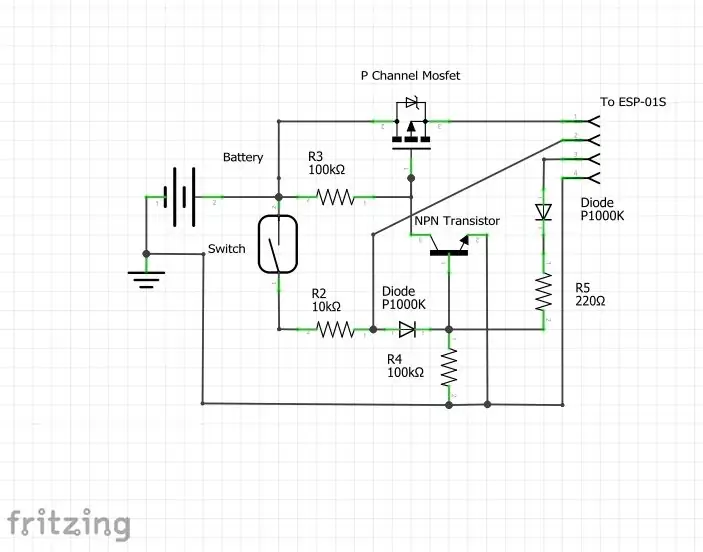
Мен қолданатын жұмсақ ысырмалы схема - мен желіде табылған схеманың модификациясы. Мен сарапшы емеспін және бұл схеманы құрудың жақсы жолдары бар деп ойлаймын, бірақ менің мақсатым үшін бұл схема жұмыс істейді!
Жұмыс әдісі: қамыс магнит өрісімен жабылған кезде NPN транзисторына ток береді. Содан кейін NPN транзисторы токтың ESP8266 -ға өтуіне мүмкіндік беретін PNP мосфетін негіздейді. ESP8266 қосылады, PNP мосфетінің тұрақты болуын қамтамасыз ету үшін өзінің түйреуіштерінің бірін қолданады, ол ESP8266 қуатын жалғастырады. Содан кейін ESP8266 өз міндеттерімен аяқталған кезде, ол NPN транзисторын үзетін және PNP мосфетіндегі қақпаны жабатын шығыс түйреуішін LOW деңгейіне қояды.
Мұндай схеманы қолдану арқылы ESP8266 қосқышы арқылы қосылады, содан кейін сигнал арқылы толығымен өшеді. Бұл сенсор жабылған/өшірілген кезде тізбекке ток тартпауға мүмкіндік береді.
3 -қадам: ESP8266 - Жабдық

Мен қолданатын ESP8266 есік (немесе басқа нәрсе) ашылған кезде ескерту үшін хабарлама жібереді, содан кейін есік жабылғанша жабық хабарды жіберіп, сөніп қалуын күтеді. ESP8266 жұмсақ ысырмалы контурмен қоректенеді және қамысты қосқышты оқу үшін бір түйреуішті, ал қосулы тұру үшін басқа түйреуішті қолданады, содан кейін оны өшіреді. Мен форма факторы аз болғандықтан ESP-01 пайдалануды таңдадым. ESP сенсор «ашылған» және «жабық» күйге ауысқан кезде бізге хабарлау үшін веб -сұрау жібереді. Мен тапқан ең оңай әдіс IFTTT және Google Sheets пайдалану болды. Бұл келесі қадамдарда түсіндіріледі.
4 -қадам: Қашықтағы хабарландыруларға арналған IFTTT - 1 -бөлім

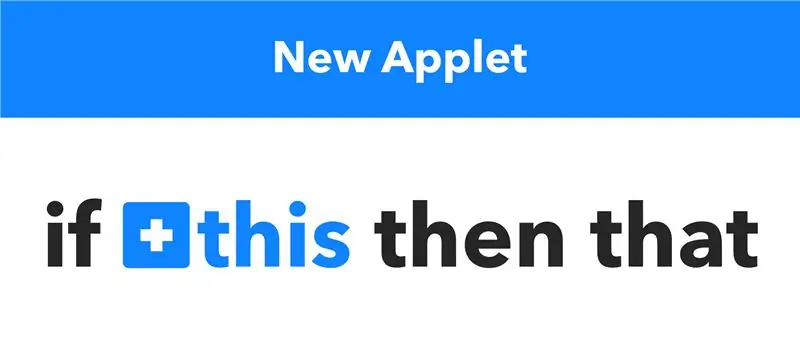
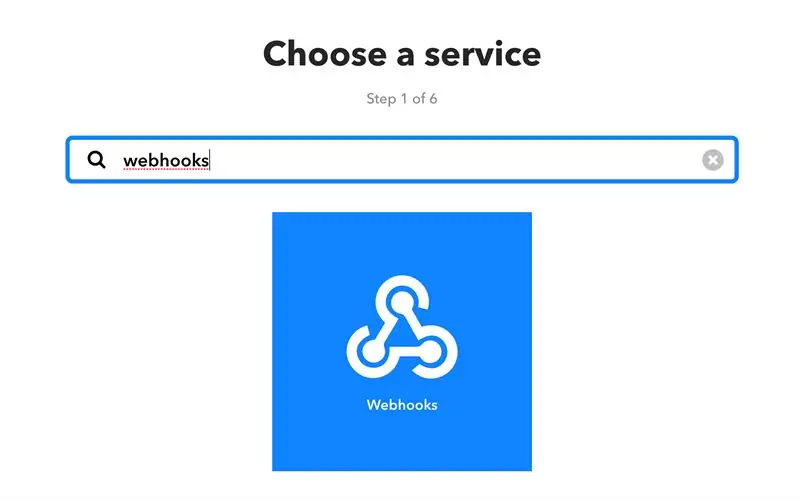
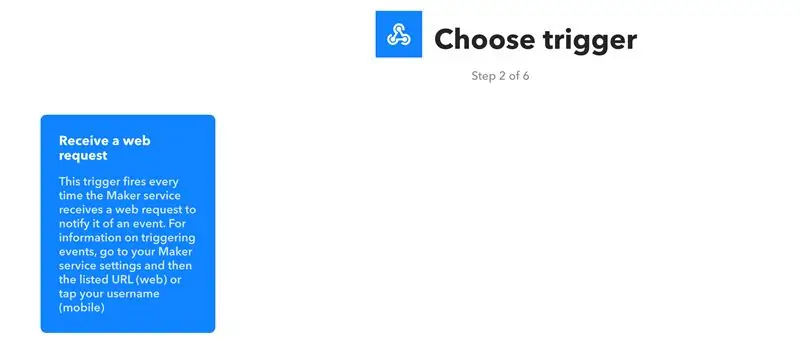
Бұл нұсқаулықта IFTTT қолданылып, мобильді құрылғыға қашықтан хабарландыру алу үшін веб -хуктар мен Google парақтары енгізілетін болады. Бұл қызметтерді пайдалану үшін сізге мыналар қажет:
- Google есептік жазбасы
- IFTTT есептік жазбасы (Google есептік жазбасымен кіре алады/кіруі керек)
- Ұялы құрылғыға арналған IFTTT қосымшасы
Сіз өзіңіздің есептік жазбаңызға кіргеннен кейін, біз екі апплет жасаймыз. Бұл бөлімнің жоғарғы жағындағы фотосуреттер веб -бетті қалай басқаруға болатынын көрсетеді. Келесі қадамдар бірінші апплетке арналған, оқиғаны өшіру сұрауы. Бұл апплет сенсордан хабар алады және оқиғаны Google парақтарының құжатында сақтайды. Содан кейін сенсордың тарихын қарап, оның қашан ашылғанын және жабылғанын көруге болады.
- Жоғарғы жағында орналасқан «Менің апплеттерім» сілтемесіне өтіңіз
- «Жаңа апплет» түймесін басыңыз
- Көк «+осы» түймесін басыңыз
- «Webhooks» іздеп, оны басыңыз
- Келесі бетте «Веб -сұрауды алу» картасын таңдаңыз
- Содан кейін оқиға атауын қалағаныңызша орнатыңыз, мен оны «sensor_activated» деп атауды таңдадым.
- Келесі бетте көк «+сол» түймесін басыңыз
- «Google парақтары» қызметін іздеңіз және оны таңдаңыз
- Келесі бетте «Электрондық кестеге жол қосу» функциясын таңдаңыз
-
Әрекетті келесідей толтырыңыз:
- Электрондық кестенің аты, мен кенішті «Сенсорлар тарихы» деп атадым
-
Пішімделген жол келесідей болуы керек
{{OccurredAt}} ||| {{Мән1}} ||| {{Мән2}}
- Аплет сенсордың күйін сақтайтын жерді өзгерткіңіз келмейінше, соңғы өрісті сол күйінде қалдырыңыз
- Содан кейін «Әрекет жасау» түймесін басыңыз
- Соңында соңғы экранда «Аяқтау» түймесін басыңыз
Енді оның жұмыс істейтінін тексерейік
- Мына сілтемеге өтіңіз
- Содан кейін «Құжаттау» түймесін басыңыз (біз бұл «Құжаттау» бетін кейін қайтадан қолданамыз)
- Енді сіз IFTTT Webhooks апплетінің жеке бөлімінде боласыз
- Оқиға атауымен «{event}» жазылатын өрісті толтырыңыз, бұл жағдайда оқиға атауы «sensor_activated» болады
- Енді «мән1» өрісін толтырыңыз, бұл сенсордың орнын сақтайтын өріс, мен оны «Алдыңғы есікпен» толтырамын.
- Енді «мән2» өрісін толтырыңыз, бұл сенсор мәртебесіне ие болатын өріс, мен оны тек «тестілеу үшін» ашылғанмен толтырамын.
- Содан кейін көк «Тексеру» түймесін басыңыз
- Егер бәрі ойдағыдай болса, онда сіз «Оқиға басталды» деген жасыл түске ие болуыңыз керек. хабарлама жоғарғы жағында
- Енді сіз оның хабарламаңызды қалай сақтағанын көргіңіз келсе, Google парақтарын ашып, ол қосқан электрондық кестені таба аласыз, мен электрондық кестенің қандай болатынын көрсету үшін суретті тіркедім.
Келесі қадамға ауысу арқылы бізге күйдің өзгеруі туралы хабарлаңыз.
5 -қадам: Қашықтағы хабарландыруларға арналған IFTTT - 2 -бөлім
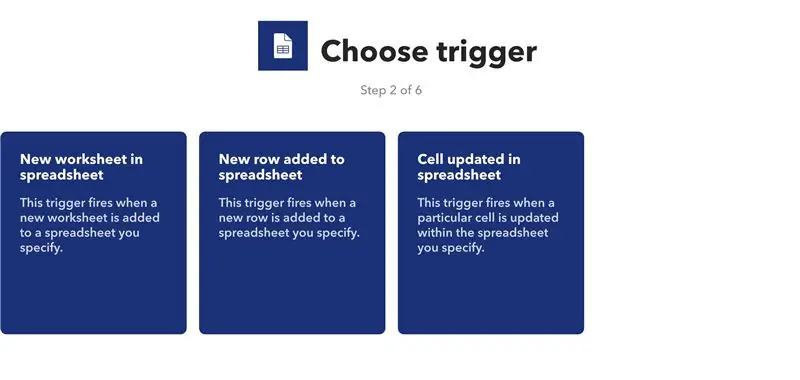
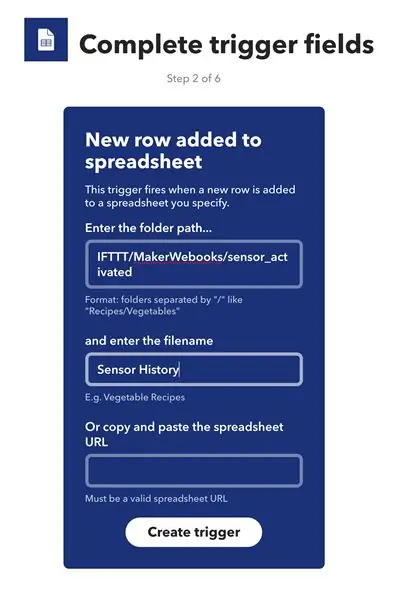
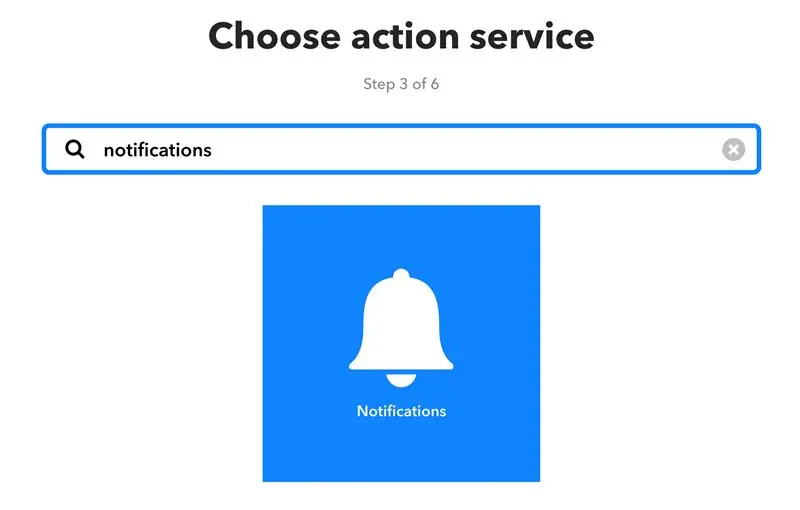
Енді біз күй кестесіне жол қосылғанда бізге хабарлау үшін апплет қосамыз; басқаша айтқанда, сенсор оқиғаны өшіргенде. Бұрынғыдай біз жаңа апплет жасаймыз. Келесі қадамдар сізге екінші апплет жасауға көмектеседі. Біз алдыңғы қадамда ұқсас нәрсені жасағандықтан, мен бұл қадамға өзгеше слайдтарды қосамын.
- Жоғарғы жағында орналасқан «Менің апплеттерім» сілтемесіне өтіңіз
- «Жаңа апплет» түймесін басыңыз
- Көк «+осы» түймесін басыңыз
- «Google парақтарын» іздеп, оны басыңыз
- Келесі бетте «Электрондық кестеге жаңа жол қосылды» картасын таңдаңыз
-
Содан кейін басқа апплет жазатын электрондық кестені көрсететін өрістерді толтырыңыз
- Бұл мысалда «IFTTT/MakerWebooks/sensor_activated» жолы
- Файл атауы - «Сенсор тарихы»
- Келесі бетте көк «+сол» түймесін басыңыз
- «Хабарландырулар» қызметін іздеңіз және оны таңдаңыз
-
Енді бізге хабарландыру қызметі өрістерін толтыру қажет
-
Атауы келесіге өзгертілді
{{ColumnB}} - {{ColumnC}} болды
-
Хабар орнатылды
{{ColumnB}} {{ColumnA}} күні {{ColumnC}} болды
- Сілтеме жалғыз қалады
-
- Содан кейін «Әрекет жасау» түймесін басыңыз
- Соңында соңғы экранда «Аяқтау» түймесін басыңыз
IFTTT хабарландыру жүйесінің екінші бөлігін тексеру үшін ұялы құрылғыға IFTTT қосымшасын жүктеп алғаныңызға көз жеткізіңіз және тіркелгі деректеріңізбен кіріңіз. Менің жағдайда мен Google есептік жазбаммен кіремін. Енді біз мұны «Құжаттама» бетіне қайтып оралып, оқиға атауымен «sensor_activated», «мән1» өрісі орынға орнатылған және «мән2» өрісі күйге орнатылған тестті өшіру арқылы тексере аламыз.
Бұл сізге хабарлама жіберуі керек. Егер сіз оны қабылдамасаңыз, сол есептік жазбаға кіргеніңізді және қосымшаның сізге хабарлама жіберуге рұқсат бергеніңізді тексеріңіз.
6 -қадам: Arduino IDE және Sketch

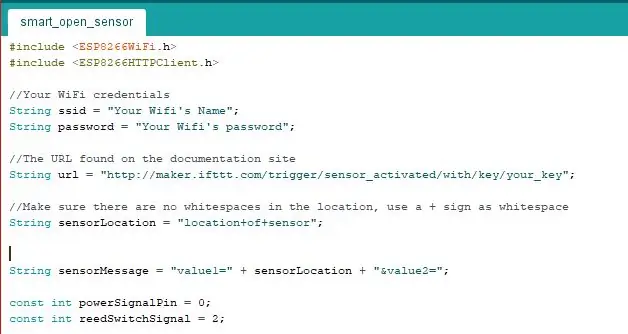
Тақта үшін қолданылатын бағдарламалық жасақтама Arduino IDE көмегімен құрастырылады.
Логика келесідей:
- Қамысты қосқыш есікті ашу арқылы жабылады
- Содан кейін ESP қосылады және WiFi желісіне қосылады
- Wi -Fi қосылымы орнатылғаннан кейін ол http сұрауын жібереді (интернетке пәрмен жібереді), ол бізге есік немесе басқа нәрсе ашылғанын хабарлайды.
- Содан кейін ол қамыс қосқышының сигналын оқиды, ол есіктің жабылғанын анықтайды
- ESP тақтасы қамыс қосқышының ашылғанын білгенде (яғни есік жабылған), ол бізге есіктің жабылғанын білдіретін басқа http сұрауын жібереді.
- Содан кейін ол тақтаның қуатын өшіру үшін жұмсақ ысырмалы схемаға сигнал береді
Arduino IDE жүктеп алыңыз
Мен жүктеу үшін arduino кодын осы бөлімге тіркедім. Егер сізде Arduino IDE болмаса, оны https://www.arduino.cc/en/Main/Software сайтынан жүктей аласыз.
Тиісті тақта менеджерін орнатыңыз
Кодты ESP тақтасына жүктеу үшін келесі қадамдарды қолдана отырып Arduino IDE -ге тақта менеджерін орнату қажет.
- Параметрлер терезесін ашу үшін Файл> Параметрлер тармағына өтіңіз
- Параметрлер терезесінде «Қосымша тақта менеджерінің URL мекенжайлары» деген өрісті табыңыз.
- Келесі сілтемені осы өріске қойыңыз https://arduino.esp8266.com/stable/package_esp8266com_index.json және «OK» түймесін басыңыз
- Енді Tools> Board бөліміне өтіп, тақта менеджерін ашыңыз, содан кейін бірінші жазба тақта менеджері болады
- Басқару тақтасының мәзіріне «ESP8266» теріңіз және «esp8266» орнатыңыз, мен 2.5.0 нұсқасын таңдаймын, себебі менде жаңа нұсқалармен кейбір мәселелер болды.
- Енді қайтып оралыңыз және тақтаны Tools> Board> Generic ESP8266 Module ішінен таңдаңыз
- Содан кейін өзгерістер болғанына көз жеткізу үшін arduino ide жабыңыз және қайта ашыңыз
Эскизді Arduino IDE -де ашыңыз
Біз сенсор сіз үшін жұмыс істейтін етіп кодтың төрт жолын өзгертуіміз керек
- SSID идентификаторын Wi -Fi SSID атауына, Wi -Fi атауына өзгертіңіз
- Wi -Fi құпия сөзіне сәйкес келетін құпия сөзді өзгертіңіз
- URL мекенжайын «webhook» қызметінің «Documentation» бетінен сәйкес келетін етіп өзгертіңіз
- Сенсордың орналасуын сіз орналастыруды жоспарлаған жерге өзгертіңіз, бұл кіреберіс, артқы есік, пошта жәшігі және т.
Енді сіз өзіңіздің қажеттіліктеріңізге сәйкес кодты өзгерттіңіз, біз оны тақтаға жүктеуіміз керек. Менің жағдайда мен USB бағдарламашысын қолданамын және оған арналған нұсқауларды орындаймын. Бұл көптеген ақауларды жоюды қажет етуі мүмкін, сондықтан мен сізге оқулықты онлайн режимінде қарауды ұсынамын. Менің жағдайда мен ESP-01-ді бағдарламашыға қосамын, содан кейін оны компьютерге қосамын, содан кейін коммутаторды uart-дан prog-ге ауыстырамын, ақырында мен бағдарламашыны ажыратып, қайта қосамын. Бұл енді ESP-ті бағдарламалау режимінде қалдырады. Енді мен жүктеу түймесін басып, жүктеуді аяқтауға рұқсат беремін. Егер сіз оның қосылатынын көргіңіз келсе, сериялық мониторды ашып, күй хабарларына қарай аласыз. Сіз эскизді жүктегеннен кейін біз бәрін дәнекерлеп, корпусқа салып, қалаған жерге орнатамыз.
7 -қадам: қоршау (3D басып шығарылған)



Мен барлық компоненттерді орналастыру, магнитті орналастыру және қамысты қосқышты туралау үшін келесі қоршауды жасадым. Екінші бөлік қосқышты ашуға және жабуға мүмкіндік беретін екінші магнитті ұстауға арналған.
Барлық компоненттер біркелкі дәнекерленгеннен кейін біз оларды корпустың ішіне қарай қысамыз, егер қаласаңыз, бәрін ұстап тұру үшін түбіне аздап ыстық желім қосуға болады. Содан кейін электронды корпусқа бір магнитті басып, туралау керек. қамысты ауыстыру қажет болғанда. Басқа магнитті басқа корпусқа басу керек. Екі қоршау аяқталғаннан кейін біз оны екі корпусты біріктіру арқылы тексере аламыз, содан кейін оларды ажыратып, қайтадан біріктіреміз. Енді біз сенсордың біреуі ашылған, екіншісі сенсордың жабылғандығы туралы екі хабарландыру алуымыз керек. Батарея заряды таусылмауы үшін екеуін бірге ұстаңыз.
Датчиктердің артқы жағына бекіту таспасын бекітіңіз және оларды қажетті жерге қойыңыз. Мен пошталық жәшігіме минаны қойдым. Енді туралаудың дұрыстығын және сенсор ашық және жабық хабарлама жібере алатынын тексеріңіз.
Воила, енді сізде ашылған және жабылған кезде сізге хабар беретін сенсорыңыз бар. Егер сіз оны ұнатсаңыз және жақсартуға болатын нәрсе бар болса, маған хабарлаңыз.
Мен бұл нұсқаулықты IOT байқауына ұсынамын, сондықтан осы және басқа IOT жобалары ұнағанына және дауыс бергеніне сенімді бол
8 -қадам: Болашақ жақсартулар
Бұл жоба үшін мен бірнеше мәселелерге тап болдым. Мен тапқан бірінші мәселе - Vgs тым жоғары мосфет қолдану, сондықтан мен басқасына ауысуға тура келді. Екіншіден, мен қолданған қамыс қосқыш әдетте ашық, ал менің жағдайда қалыпты жабық қосқышты іске асыру оңай болар еді және көп орынды үнемдеуге болар еді. Ақырында, esp 01 -мен жұмыс істеу өте қиын болды, мен оны дұрыс жұмыс істеуі үшін gpio түйреуіштерімен араласуға тура келді, бірақ менде әлі де кейбір мәселелер болды. Менің ойымша, бұл жоба маған көптеген тұжырымдамаларды үйретті және esp8266 тақталары мен IFTTT көмегімен көптеген идеялар мен енгізулерді жасауға көмектесті деп ойлаймын.


IoT Challenge -де екінші орын
Ұсынылған:
Батареямен жұмыс жасайтын есік пен құлып сенсоры, күн, ESP8266, ESP-Now, MQTT: 4 қадам (суреттермен)

Батареямен жұмыс жасайтын сарайдың есігі мен құлыптау сенсоры, Solar, ESP8266, ESP-Now, MQTT: Бұл нұсқаулықта мен сізге велосипедтердің қашықтағы сарайының есігі мен құлыптау күйін бақылау үшін батареямен жұмыс істейтін сенсорды қалай жасағанымды көрсетемін. Менде электр қуаты жоқ, сондықтан мен батареямен жұмыс жасаймын. Батарея шағын күн батареясымен зарядталады, бұл модуль
Арнайы есік төсеніші қосылған есік қоңырауы: 6 қадам

Арнайы есік төсеніші қосылған есік қоңырауы. Сәлеметсіз бе! Менің атым Джастин, мен орта мектепте оқимын, бұл нұсқаулық сізге біреу сіздің есігіңіздің төсенішін басқан кезде соғылатын есік қоңырауын қалай жасау керектігін көрсетеді және сіз қалаған әуен немесе ән болуы мүмкін! Есік төсеніші есікті іске қосатындықтан
Таза энергиялы телефон зарядтаушысы: 7 қадам

Таза энергиялы телефон зарядтаушысы: Бұл жобада сіз телефонды зарядтай алатын өте қарапайым күн батареясын саласыз. Көптеген адамдар қаншалықты арзан екенін білмейді және DIY қуат банкін құру оңай. Мұның бәрі үшін бірнеше электронды тақта, USB кабелі қажет
Батареямен жұмыс істейтін есік сенсоры, үйде автоматтандырылған, WiFi және ESP-NOW: 5 қадам (суреттермен)

Батареямен жұмыс істейтін үйдегі автоматтандырылған есік сенсоры, WiFi және ESP-NOW: Бұл нұсқаулықта мен сізге үйді автоматтандыру интеграциясымен батареямен жұмыс істейтін есік сенсорын қалай жасағанымды көрсетемін. Мен басқа да жақсы сенсорлар мен дабыл жүйелерін көрдім, бірақ мен оны өзім жасағым келді. Менің мақсаттарым: Дуды анықтайтын және хабар беретін сенсор
IFTTT көмегімен сымды есік қоңырауын ақылды есік қоңырауына айналдырыңыз: 8 қадам

IFTTT көмегімен сымды есік қоңырауын ақылды есік қоңырауына айналдырыңыз: WiFi есік қоңырауы қолданыстағы сымды қоңырауды ақылды қоңырауға айналдырады. https://www.fireflyelectronix.com/product/wifidoor
